Για μια αποτελεσματική εργασία με το Microsoft Access, είναι κρίσιμο να μπορείς να προσαρμόσεις την εφαρμογή σύμφωνα με τις ανάγκες σου. Οι Επιλογές εμφάνισης παίζουν κεντρικό ρόλο εδώ. Σε αυτόν τον οδηγό θα μάθεις πώς να κάνεις διάφορες ρυθμίσεις στις επιλογές εμφάνισης του Access και να προσαρμόσεις την διεπαφή χρήστη σύμφωνα με τις επιθυμίες σου. Ας βουτήξουμε στις λεπτομέρειες.
Σημαντικότερα ευρήματα
- Η προσαρμογή της γραμμής τίτλου βελτιώνει τη σαφήνεια.
- Η γραμμή κατάστασης μπορεί να αποκρυφτεί για να εξοικονομήσει χώρο.
- Γρήγορες προσβάσεις σε συχνά χρησιμοποιούμενες προβολές εξοικονομούν χρόνο.
Οδηγός βήμα προς βήμα
Πρόσβαση στις επιλογές εμφάνισης
Για να ελέγξεις τις επιλογές εμφάνισης στο Access, άνοιξε τη βάση δεδομένων σου. Κάνε κλικ στο μενού στην κορυφή στο "Αρχείο", το οποίο θα βρεις απευθείας στη γραμμή κύριου μενού.
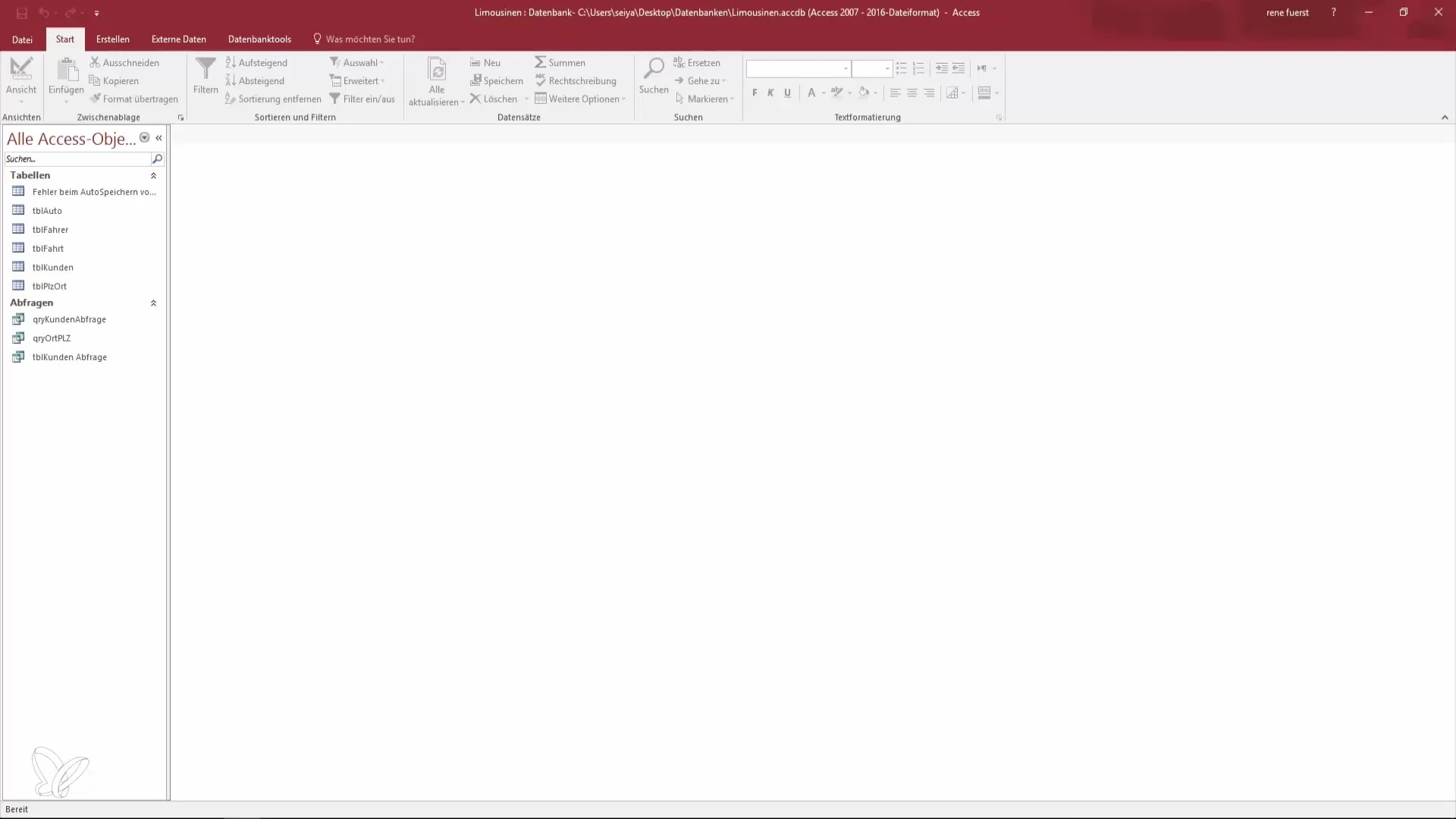
Στο αναδυόμενο μενού θα δεις τις "Επιλογές". Επίλεξε αυτές για να αποκτήσεις πρόσβαση στις εκτενείς ρυθμίσεις του Access.
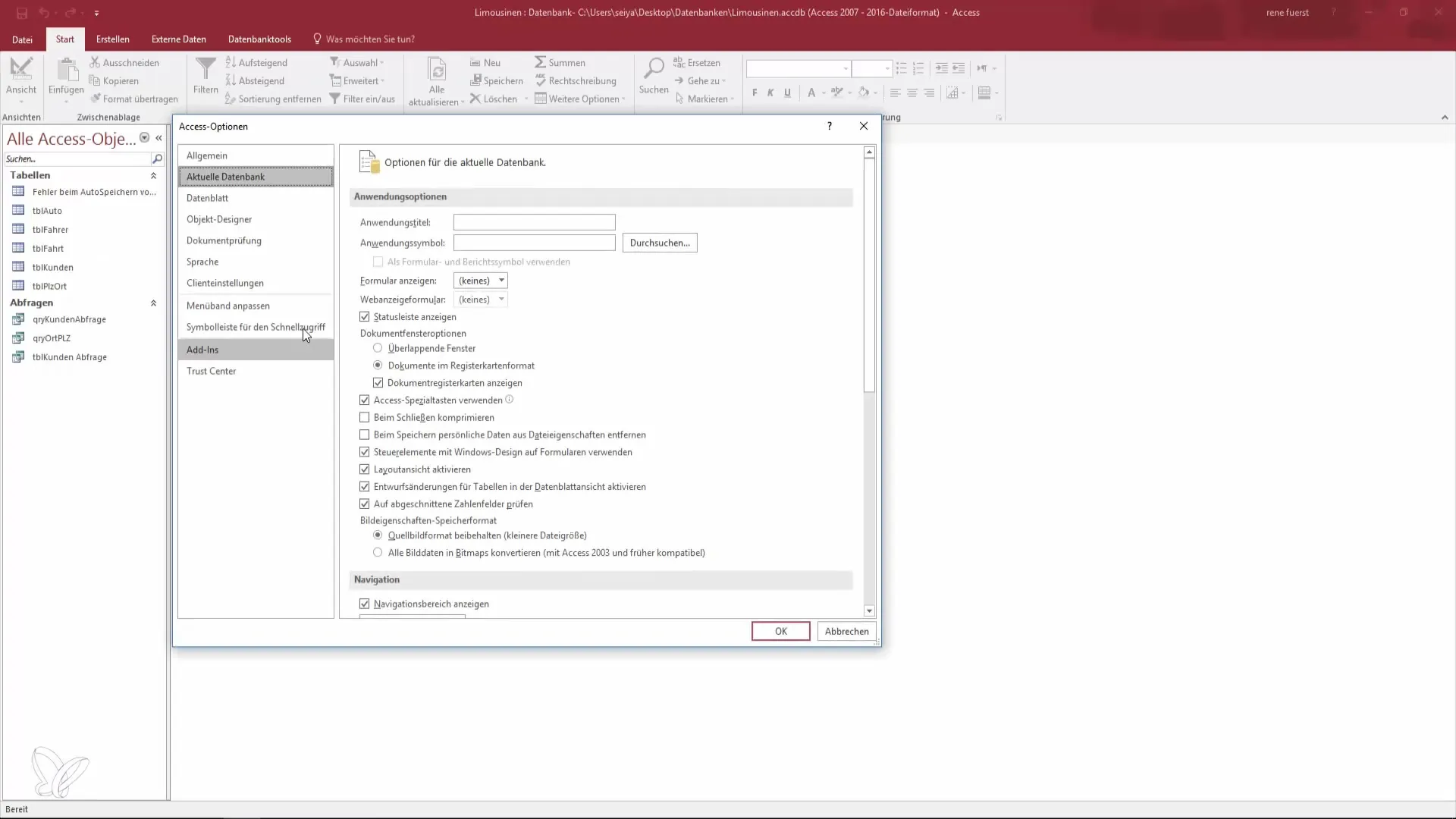
Προσαρμογή της γραμμής τίτλου
Στο πλαίσιο επιλογών μπορείς να αλλάξεις τον τίτλο κάτω από την επιλογή "Τρέχουσα βάση δεδομένων". Αυτό είναι ιδιαίτερα χρήσιμο όταν εργάζεσαι με μια βάση δεδομένων που δεν εμφανίζει μόνο το όνομά σου ή την προεπιλεγμένη διαδρομή.
Απλώς θέσε τον τίτλο σε "Βάση Δεδομένων Λιμουζίνων" και μετά έλεγξε τις αλλαγές στη γραμμή τίτλου του Access σου.
Απόκρυψη γραμμής κατάστασης
Ανάλογα με το στυλ εργασίας σου, μπορείς να αποφασίσεις αν χρειάζεσαι τη γραμμή κατάστασης στο κάτω μέρος της οθόνης ή όχι. Αυτή την επιλογή μπορείς επίσης να τη βρεις στην περιοχή "Τρέχουσα βάση δεδομένων".
Η απόκρυψη της γραμμής κατάστασης μπορεί να σε βοηθήσει να ελαφρύνεις οπτικά τον χώρο εργασίας σου, ειδικά αν εργάζεσαι συχνά με πολλά παράθυρα.
Διάταξη παραθύρων
Αν θέλεις να αλλάξεις τον τρόπο εμφάνισης των παραθύρων σου, μπορείς να επιλέξεις ανάμεσα σε επικαλυπτόμενα παράθυρα και σε μορφή καρτελών. Αυτές οι επιλογές επηρεάζουν το πώς εργάζεσαι σε πολλές περιοχές της βάσης δεδομένων σου.
Για να κάνεις τη διαδικασία εργασίας σου πιο αποδοτική, επίλεξε τη μορφή που σου ταιριάζει. Η μορφή καρτελών είναι γενικά πιο εύκολη στη διαχείριση.
Ενεργοποίηση ειδικών πλήκτρων και εμφάνισης πληροφοριών
Μια άλλη χρήσιμη δυνατότητα είναι η ενεργοποίηση ειδικών πλήκτρων και της εμφάνισης πληροφοριών. Μπορείς απλώς να επιλέξεις το κατάλληλο κουτάκι για να εμφανιστούν πρόσθετα συμφραζόμενα και πληροφορίες στην οθόνη.
Αυτή η λειτουργία είναι ιδιαίτερα βοηθητική όταν χρειάζεσαι γρήγορα πληροφορίες χωρίς να χρειάζεται να μετακινείσαι ανάμεσα σε διαφορετικές περιοχές.
Συμπίεση της βάσης δεδομένων
Η συμπίεση της βάσης δεδομένων σου μπορεί να βελτιώσει την απόδοση και τη διαχείριση παλαιών δεδομένων. Η διαδικασία περιλαμβάνει ανενεργούς αριθμούς και τιμές που δεν χρειάζεσαι πια.
Ωστόσο, σημείωσε ότι αυτή η διαδικασία επαναφέρει τη βάση δεδομένων, οπότε είναι πιθανό να χαθούν πολύτιμες πληροφορίες αν δεν είσαι προσεκτικός.
Προσαρμογή του πλαισίου πλοήγησης
Στις επιλογές εμφάνισης έχεις επίσης τη δυνατότητα να προσαρμόσεις το πλαίσιο πλοήγησης. Εδώ μπορείς να καθορίσεις ποιες προβολές ή στοιχεία χρησιμοποιείς συχνά και θα ήθελες να είναι άμεσα προσβάσιμα.
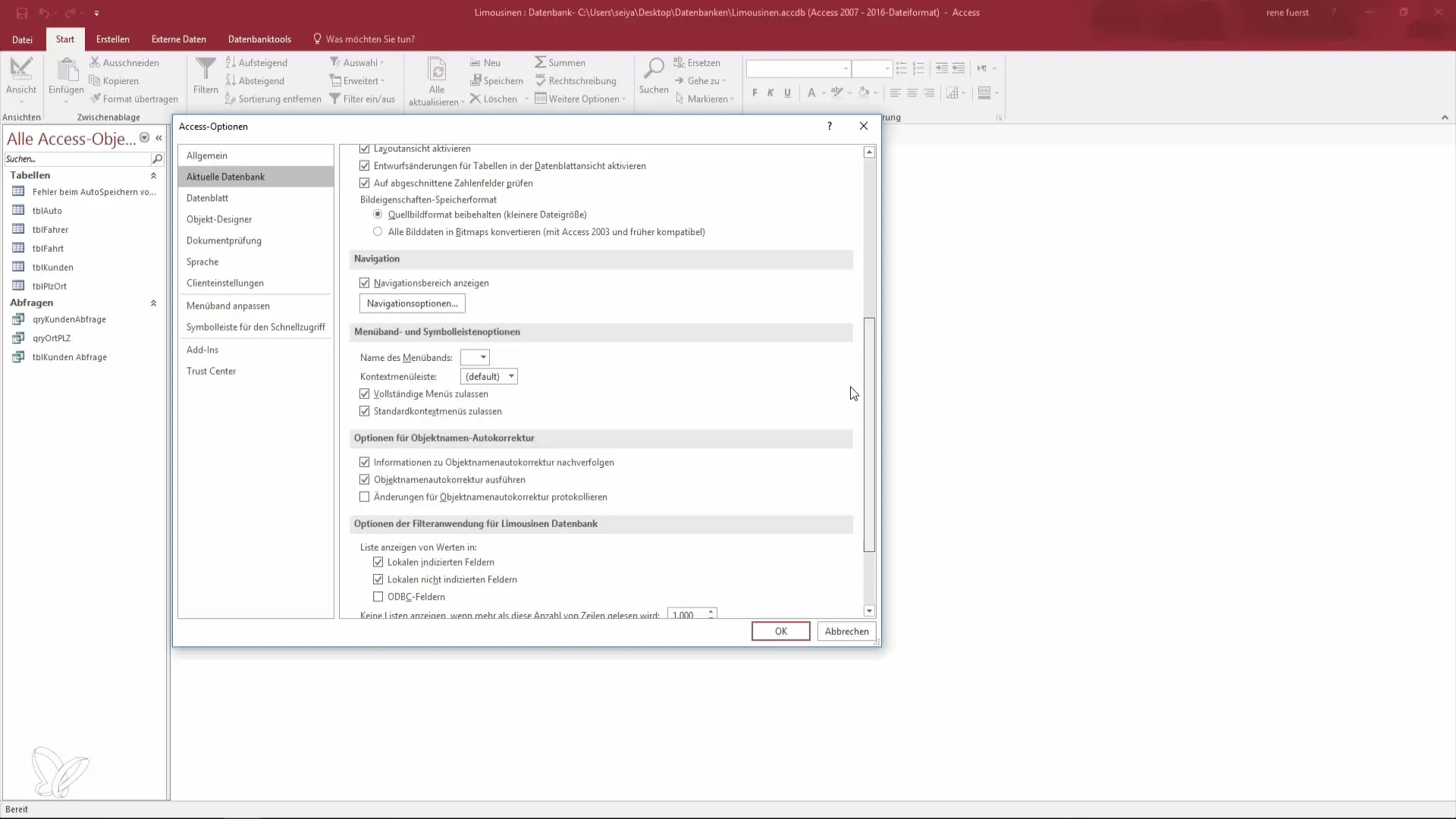
Αυτό επιτρέπει μια πολύ εξατομικευμένη διεπαφή χρήστη, που είναι προσαρμοσμένη στον τρόπο εργασίας σου. Μια προσαρμοσμένη γραμμή γρήγορης πρόσβασης μπορεί να σου εξοικονομήσει πολύ χρόνο.
Προσθήκη εικονιδίων για γρήγορες προσβάσεις
Μια άλλη λεπτομέρεια είναι η δυνατότητα προσθήκης νέων εικονιδίων στη γραμμή γρήγορης πρόσβασης. Αυτό είναι ιδιαίτερα χρήσιμο για λειτουργίες που χρησιμοποιείς συχνά.
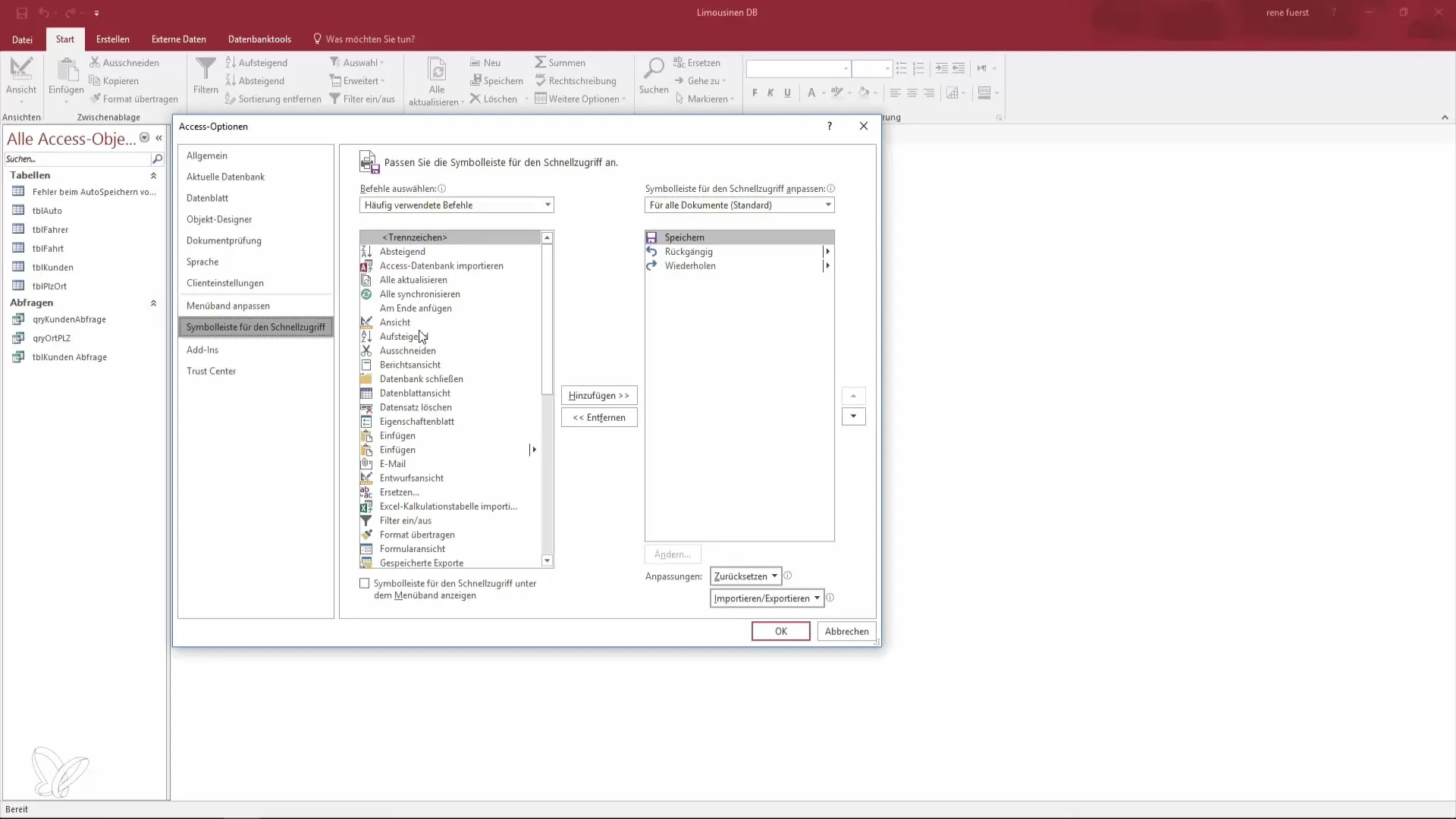
Αφού προσθέσεις ένα νέο εικονίδιο, κάνε κλικ στο "OK" και δες τις αλλαγές πάνω στη γραμμή γρήγορης πρόσβασης.
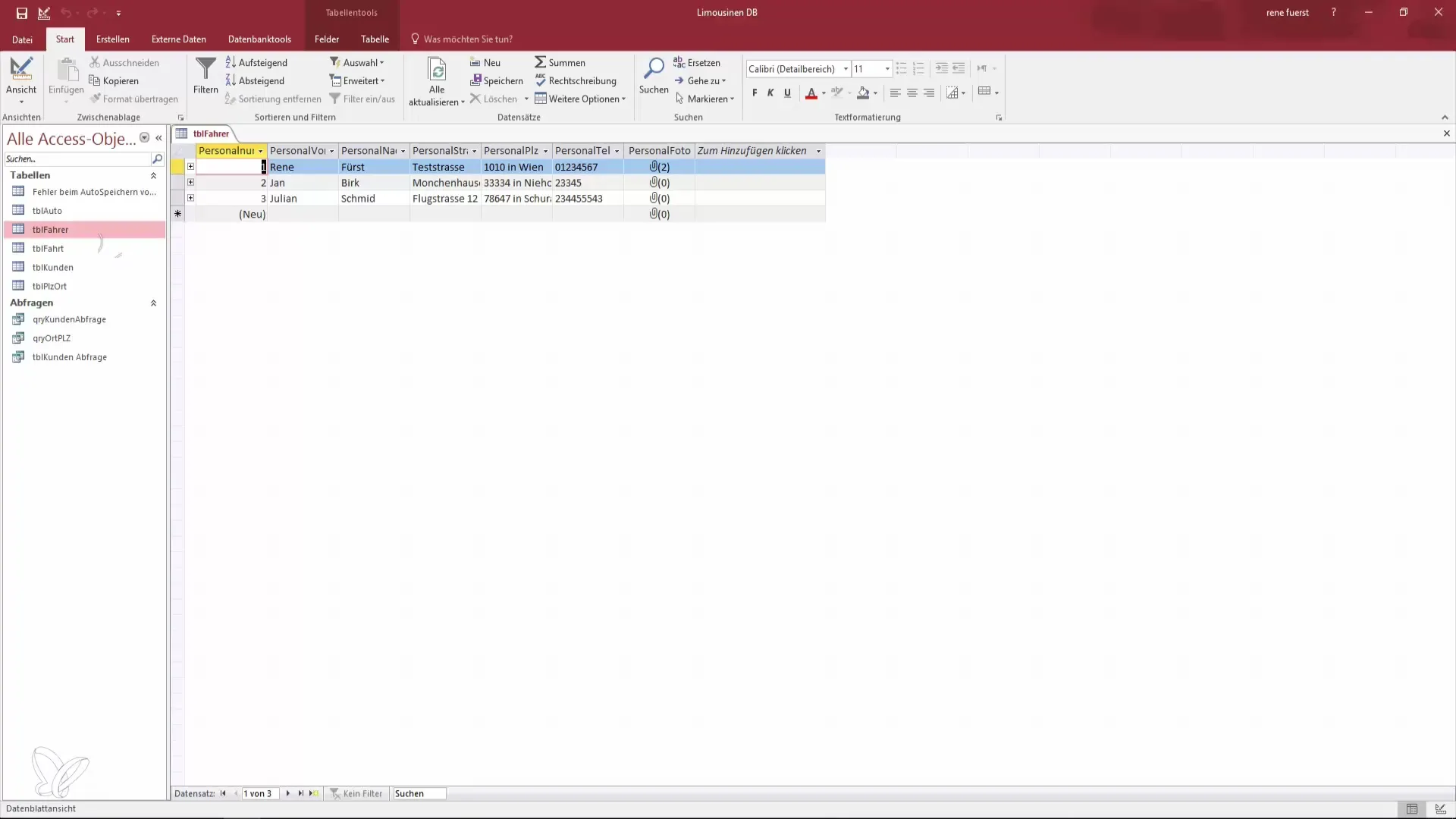
Τώρα μπορείς να αλλάζεις ανάμεσα σε διάφορες προβολές χωρίς να εγκαταλείψετε τον χώρο εργασίας σου. Αυτό βελτιώνει σημαντικά την αποδοτικότητα και την ευχρηστία.
Σύνοψη – Εξατομικευμένες επιλογές εμφάνισης στο Access
Η προσαρμογή των επιλογών εμφάνισης στο Access είναι ένας απλός, αλλά αποτελεσματικός τρόπος για να αυξήσεις την παραγωγικότητά σου. Με την προσαρμογή τίτλων, την απόκρυψη γραμμών κατάστασης και την προσθήκη εικονιδίων γρήγορης πρόσβασης, μπορείς να σχεδιάσεις τη διεπαφή χρήστη ώστε να ταιριάζει άριστα με τον τρόπο εργασίας σου.
Συχνές Ερωτήσεις
Ποιες προσαρμογές μπορώ να κάνω στο Access;Μπορείς να αλλάξεις τον τίτλο της βάσης δεδομένων, να αποκρύψεις τη γραμμή κατάστασης, να επιλέξεις διατάξεις παραθύρων και να ενεργοποιήσεις ειδικά πλήκτρα.
Πώς μπορώ να αλλάξω τον τίτλο της βάσης δεδομένων μου;Πήγαινε στις επιλογές και διάλεξε τον επιθυμητό τίτλο κάτω από "Τρέχουσα βάση δεδομένων".
Μπορώ να κάνω γρήγορες προσβάσεις σε συχνά χρησιμοποιούμενες προβολές;Ναι, μπορείς να προσθέσεις εικονίδια γρήγορης πρόσβασης για να επωφεληθείς γρήγορα από συχνά χρησιμοποιούμενες προβολές.
Πότε πρέπει να συμπιέσω τη βάση δεδομένων;Όταν θέλεις να μειώσεις παλαιά δεδομένα και μη χρησιμοποιούμενες τιμές, η συμπίεση της βάσης δεδομένων μπορεί να είναι χρήσιμη.
Πώς μπορώ να αλλάξω την εμφάνιση των παραθύρων;Επίλεξε στο πλαίσιο επιλογών είτε επικαλυπτόμενα παράθυρα είτε μορφή καρτελών, ανάλογα με το ποιο είναι πιο βολικό για σένα.


